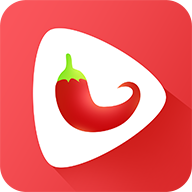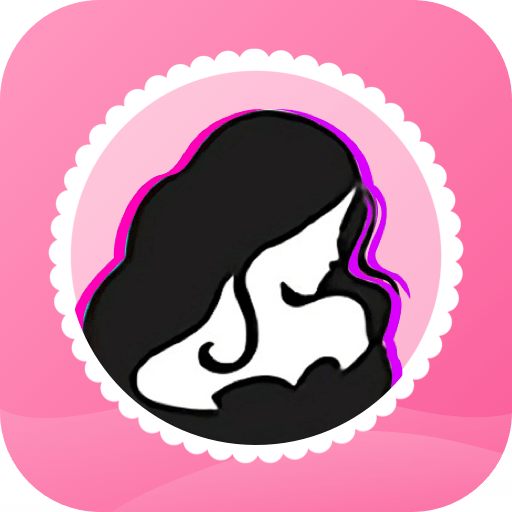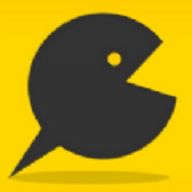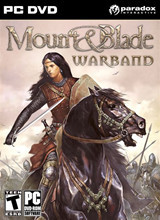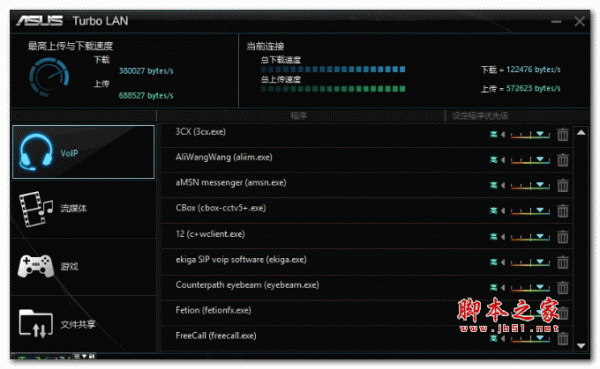XMindapp是一款非常好用的办公学习效率提升软件,这款软件能帮助用户们捕捉每一个灵感瞬间,让用户们能有一个对于自己的思维有明确认识的软件。软件帮助用户们进行思维的扩展延伸和梳理,融合艺术与创造力,让思维清晰可见。让用户们心无旁骛投入工作流程,能够以灵感为中心,在无限的脑图幕布上延伸想法,让自己的思路更加明确。
软件特色
#为工作增色不少
白领、商务人士、互联网er 等,用于每天头脑风暴、整理思路、工作计划必备的高效率办公软件,也是工作必备。多种多样的可能性,让你的工作方式从此大不相同。
>>会议速记
在会议的同时,将内容和想法记录成思维导图,整理成清晰美观的图表,让 PPT、Keynote 增色不少。你还可以即时导出你的工作成果到 Office / PDF 来为你的会议或报告提供便利。
>>个人简历
用二维图或时间轴的形式,更好地理清个人经历,增添自信。
>>协作共享
通过脑图让工作思路在印象笔记、有道云笔记等记事本备忘录中清晰呈现;分享 .xmind 文件至 QQ、钉钉、微信企业版,每一位同时随时通过 XMind 打开浏览想法。
#让学习更添动力
适合在校学生和教师,整理笔记、备课、学期计划和背单词等。在做出一张漂亮的思维导图同时,也将自己的学习和备课计划整理好。在课堂上大大转变学习、授课和创造的方式。
>>课程笔记
整理学习笔记时,用思维导图更有条理地表达出来,告别杂乱无章的思绪。
>>灵感集合
无论在什么场合,都能随手记录灵感和想法,形成自己庞大的知识库,还能激励身边的朋友一起进行深度的头脑风暴。
#使生活多姿多彩
人脑每天能产生 6000个念头,而其中 95% 是杂念。一念三千,抓住重要的思绪,提高思考的效率,正是思维导图的一个重要作用。
>>旅行规划
在行程前,做好每日规划。在旅途中,记录旅游的点滴。
>>年度计划
除了每日计划,每周每月甚至年度计划,都可以在一张思维导图中清晰地呈现。
#无处不在的思维导图
XMind,为所有努力工作、学习的人而设。你思考的方式,将会因 XMind 而改变。
怎么打开word文档
在Xmind手机版里,我们也是能够进行添加word文档的操作的,但是很多用户们不知道怎么进行这个操作,下面就让小编来教教大家。
首先我们打开一个自己创建好的思维导图,然后点击一个主题,在弹出的菜单栏里面选择附件。
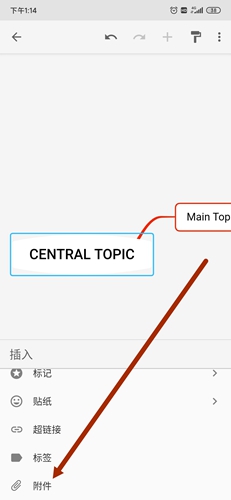
然后我们就可以看到收费选项,没错,Xmind手机版里我们想要进行添加word文档进行附件的操作是收费的,68元半年,98元包年,如果需要Xmind来给自己的工作提高效率的话,可以选择购买。
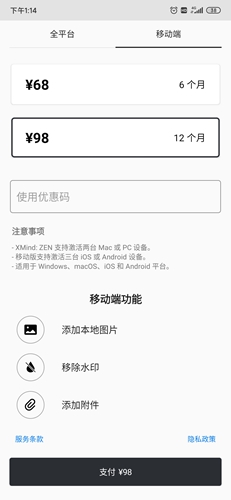
我们工作中还会遇到很多的困难,就会出现使用不同的办公软件的情况,下面就让小编给大家推荐几款好用的办公软件。
怎么删除思维导图
我们在完成了一次业务之后,用过的思维导图就已经没用了,这个时候放着可能还不安全,我们就需要去删除这个思维导图,不过有些人说自己不知道怎么删除。
其实很简单,我们打开Xmind手机版,在软件的主界面显示的众多思维导图中选择我们要删除的,然后长按,它就会弹出菜单栏来,我们点击这个删除就能将思维导图删除了。
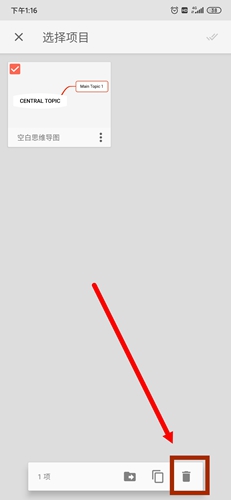
支持什么文件格式
很多用户们问小编Xmind手机版支持什么文件格式呀,不知道安装什么软件能打开自己做好的思维导图,下面就让小编来告诉大家。
Xmind支持PDF、PNG以及Xmind格式的文件,因此大家要提前做好准备哦,不过真要说的话,其实只要两个作业端都安装Xmind,就没有这种烦恼了。
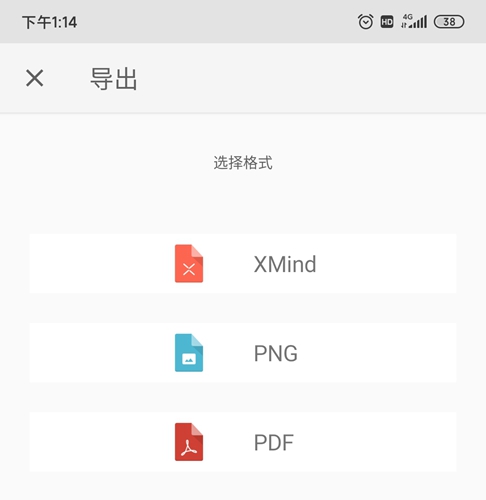
我们如果要打开不同格式的文档啊、视频啊之类的,就会用到不一样的专用格式的软件,这就非常麻烦,下面就让小编给大家推荐几款比较万用的格式加载软件。
怎么删除子主题
有时候我们的子主题写错了,不知道该怎么删除,要是一个个改过来,那不知道改到何年何月,下面就让小编教教大家怎么删除子主题。
其实要删也不难,打开Xmind手机版,进入我们要删除子主题的思维导图,常按要删除的子主题,然后出来一个垃圾桶图案的选项,点击这个选项就能删除了。
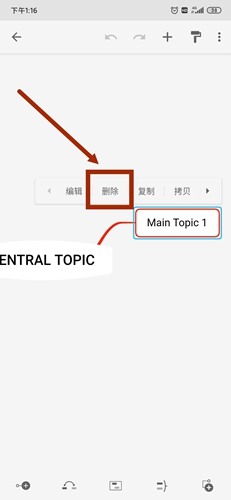
怎么导出
我们做好了自己的思维导图后,就需要导出来然后传给接收人,但是很多人不知道怎么导出,下面就让小编给大家捋一捋流程。
首先我们打开Xmind手机版,点击要导出的思维导图,然后点击右上角的三个点,出来一个小彩蛋,点击里面的导出。
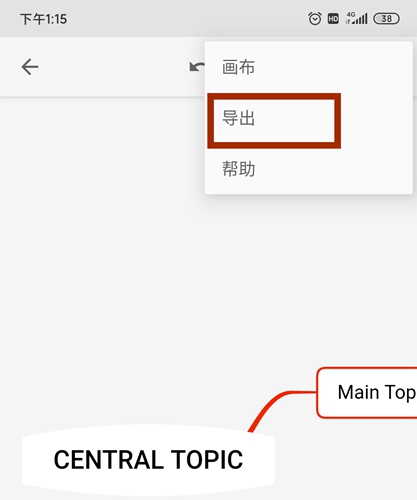
然后我们选择我们要导出的文件格式,点击下一步。
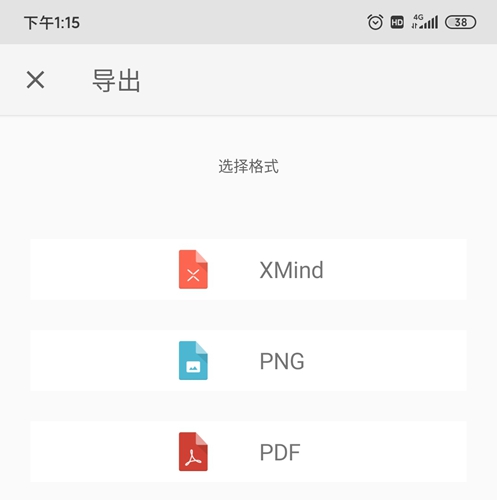
然后我们点击导出的文件夹,或者发送给某个人,就能完成Xmind的导出了。
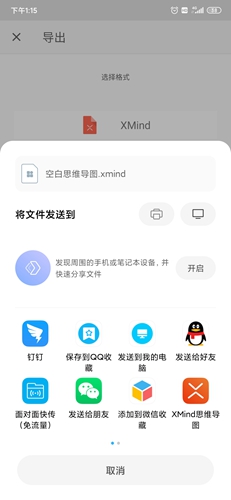
其实还是有非常多的方法来让我们能更快速地将文件传给需要的人的,可能大家还不是特别了解,下面就让小编给大家推荐几款文件传输的软件。
应用更新
【版本 1.3.13 中的新功能】2020年01月03日
- 修复 bug 并提升稳定性
- 支持 Android 分屏

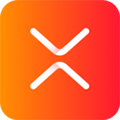










 智能低血糖监测手环
智能低血糖监测手环 杭聘网
杭聘网 365音乐助教
365音乐助教 涩涩屋直播
涩涩屋直播 91抖音
91抖音 億禾林
億禾林 泗阳人才网
泗阳人才网